Limpar o cache e liberar espaço do seu iPhone resolve problemas de velocidade, de consumo rápido de bateria e até de aquecimento. Como limpar cache no iPhone? Neste artigo, vamos mostrar 3 métodos para limpar o cache do iPhone e fazer com que o iPhone funcione mais rápido e melhor.
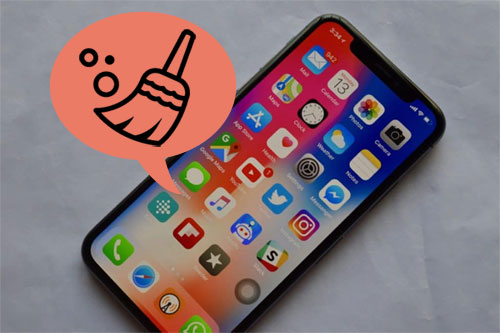
Limpar o cache do Safari no iPhone
Como limpar o cache do iPhone? Muitas vezes, quando navegamos na Internet, pensamos que tudo ficou para trás quando fechamos o aplicativo Safari, mas cada pesquisa e site que entramos deixa rastros no cache. Eis como limpar o cache do iPhone.
Como apagar cache do iPhone ou iPad:
- Vá para “Ajustes".
- Toque em "Safari" e depois em "Limpar Histórico e Dados dos Site".
- Confirme sua escolha selecionando "Excluir".
Execute os passos acima para limpar o cache do Safari no seu iPhone, incluindo histórico de navegação, cookies, sites visitados com frequência e todas as credenciais salvas em diferentes sites. Agora seu navegador Safari ficará como novo.
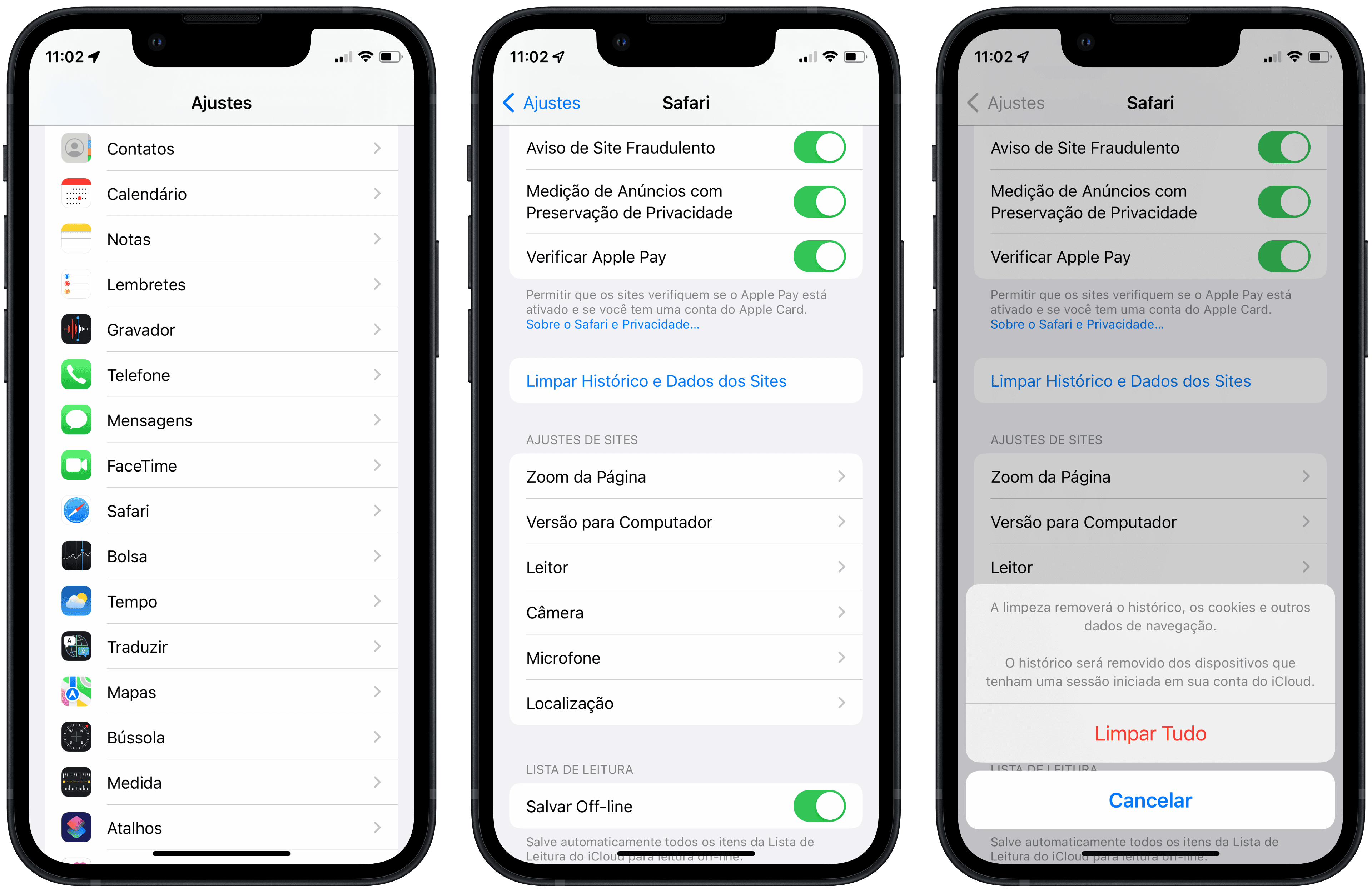
Nota:
Observe que limpar seu histórico e seus cookies é uma ação permanente e que não pode ser desfeita.
Uma vez excluídos, seus dados de preenchimento automático não estarão mais disponíveis. Porém, no futuro, todas as pesquisas que você fizer estarão no histórico e o preenchimento automático funcionará com base em suas novas entradas.
A opção de limpeza não está disponível. O que eu faço?
O botão nem sempre estará disponível. Em um documento de suporte, a Apple relata que o ajuste também pode aparecer meio apagado, impedindo o acesso à opção. O fabricante listou duas explicações para esse comportamento:
Quando não há histórico ou dados de sites a serem apagados;
Quando houver restrições de conteúdo da web em "Conteúdo e Privacidade" dentro de "Tempo de Uso".
Se você estiver se deparando com o segundo caso, basta desativar as restrições. Saiba como:
- Abra os "Ajustes" do iOS;
- Toque em "Tempo de Uso";
- Acesse a opção "Conteúdo e Privacidade";
- Acesse "Restrições de conteúdo";
- Pressione "Conteúdo da Web";
- Escolha a opção "Acesso irrestrito".
Agora é só limpar os dados dos sites que estavam armazenados no seu celular. Caso queira reativar as restrições, basta repetir o procedimento acima e escolher a opção desejada: "Limitar Sites Adultos" ou "Somente Sites Permitidos".
Limpar cache no App do iPhone
Como limpar memoria do iPhone? Para aplicativos, não há outra maneira de limpar cache no iPhone além de excluir o aplicativo. Para limpar cache de app no iPhone sem desinstalá-los, você precisa limpá-los um a um. Agora vamos aprender como limpar dados de app no iPhone.
Situação 1: Existe a opção de limpeza dentro de um App?
Alguns aplicativos, como o Spotify, oferecem a opção em suas próprias configurações. E alguns permitem excluir informações baixadas em suas plataformas, como Netflix e Disney+, que possuem um atalho para apagar vídeos baixados para assistir offline. Os aplicativos também mostram quanta memória esses dados estão ocupando no celular.
Situação 2: Desinstale e reinstale o App
Para aplicativos que não ofereçam a opção para limpar dados desta App no iPhone em suas configurações, podemos limpar o cache desinstalando primeiro e depois reinstalando esses aplicativos.
Siga os próximas passos para limpar o cache de qualquer aplicativo e limpar seu iPhone.
- Vá para os “Ajustes".
- Toque em "Geral" e depois em "Armazenamento do iPhone".
- Selecione o aplicativo cujo cache você deseja limpar.
Neste momento, você tem duas opções:
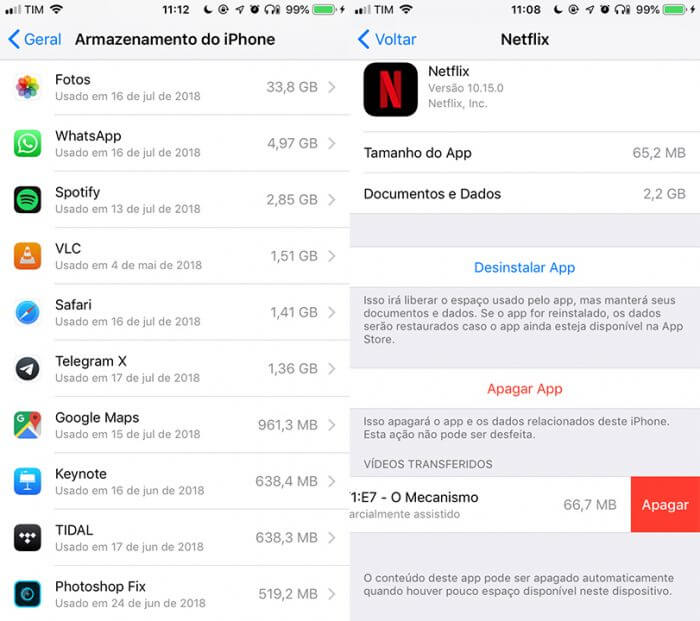
Limpar Cache do iPhone com 1 só clique
Como limpar cache do iPhone? Embora existam maneiras de limpar cache no iPhone, elas podem ser não confiáveis e não definitivos. Para economizar seu tempo, deixamos o melhor para o final! Com este método, você poderá excluir os caches e todos os arquivos temporários do iPhone com apenas um clique.
O iMyFone Umate Pro - Limpeza de Cache iPhone é o único aplicativo que você precisa para apagar cache iPhone. Ele pode efetivamente apagar fotos do iCloud ou iPhone, esvaziar a Lixeira e acelerar seu iPhone/iPad em apenas alguns segundos. Ele apaga todos os aplicativos de terceiros de forma 100% irreversível para garantir o desempenho e a privacidade do seu iPhone/iPad/iPod.
Faça o download agora para limpar memoria iPhone gratuitamente!
Veja como limpar cache do iPhone com o iMyFone Umate Pro.
Passo 1.Abra o aplicativo iMyFone Umate Pro e conecte seu iPhone ao computador com o cabo USB.
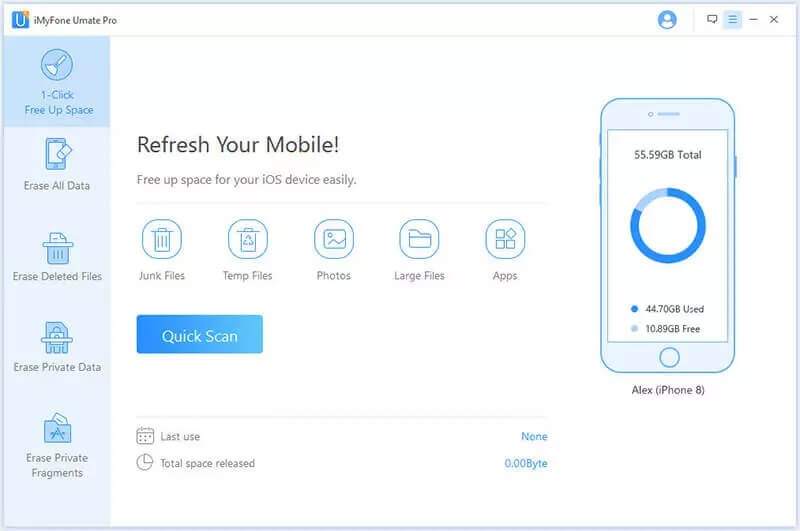
Passo 2.Comece a verificação clicando no botão "Escaneamento Rápido" e ele irá começar a verificar seu iPhone. Quando terminar, ele irá mostrar os dados encontrados.
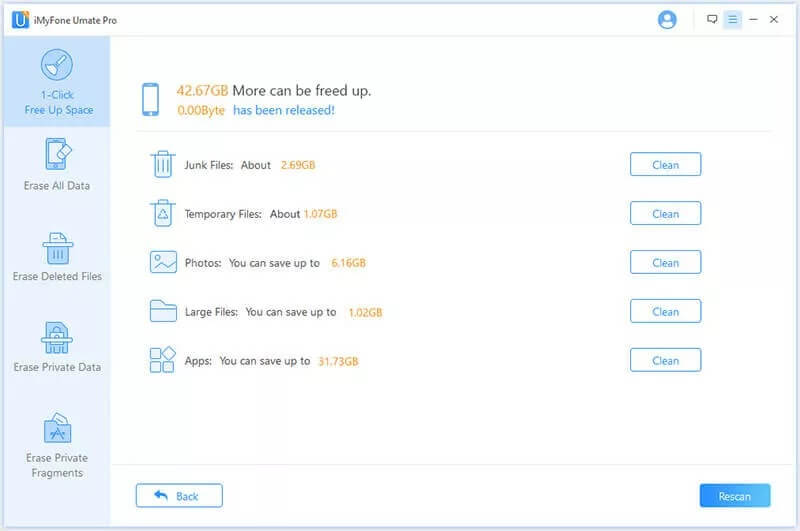
Passo 3.Clique no botão "Excluir" para cada item que deseja excluir. Por exemplo, "Arquivos Temporários".
Aguarde a conclusão do processo de exclusão de dados para ejetar ou desconectar seu iPhone. Isso levará apenas alguns segundos.
Conclusão
Esperamos que você tenha achado esses métodos úteis e aprendido a limpar cache no iPhone. Experimente o iMyFone Umate Pro para limpar cache do iPhone gratuitamente. Com certeza você não irá se arrepender! É um aplicativo maravilhoso que garante o desempenho do seu iPhone sem comprometer a qualidade, confiabilidade e segurança do seu iPhone e dos seus dados. Baixe e experimente!





